먼저 pushetta에 가입을 해야 한다. (http://www.pushetta.com)
이메일 주소만 있으면 무료로 쉽게 가입할 수 있다.
가입을 한 후 로그인 하면 나오는 초기화면이다.
Dashboard로 가 보면 자신의 API 키를 확인할 수 있다. 이 API 키를 알아야 추후 푸쉬 메시지를 보낼 수 있다.
이제 'New Channel' 버튼을 눌러 새로운 채널을 생성한다.
'Add a Channel' 버튼을 눌러준다.
새로 만들 채널에 대한 정보를 넣어준다. 채널 사진은 꼭 256x256 픽셀 크기여야만 한다. Channel Name은 나중에 이 채널을 검색할 때 사용하기 때문에 정확하게 넣어줘야 한다. 자신의 채널 이름이 다른 사람에게는 보이지 않게 하려면 'Hidden'을 체크해주면 된다.
'Create' 버튼을 누르면 채널이 생성되었고 위와 같은 채널에 대한 화면이 나오게 된다.
이제 스마트폰에 Pushetta 앱을 설치한다.
앱을 실행하면 아래와 같은 초기화면이 나타난다.
화면 좌측 상단의 '+' 버튼을 클릭해 채널을 등록해준다.
아까 만든 채널 이름을 넣어주면 된다.
채널을 선택하면 바로 메시지를 받을 수 있는게 아니고 채널 오너에게 요청메일이 날라가게 되고 오너가 허가를 해 줘야 메시지를 받을 수 있게 된다.
가입할 때 기입한 이메일로 요청이 왔다는 메일이 날라오게 된다. 메일의 링크를 클릭하면 pushetta 페이지의 채널 정보 페이지로 가게 되고 pending request가 있다고 표시가 되어 있다.
빨간색 'Pending requests' 버튼을 클릭하면 아래 화면이 나오게 된다.
디바이스 정보를 확인하고 녹색 체크 표시를 클릭해주면 허가를 해 주는 것이다.
오른쪽 아래에 방금 허가해 준 장치가 표시되어 있는걸 확인할 수 있다.
이제 스마트폰에서도 앱의 My Channel 탭으로 가 보면 채널이 등록된걸 볼 수 있다.
이제 실제로 푸쉬 메시지를 보내보도록 하겠다. 웹페이지의 'Push a message' 부분에 자신이 원하는 메시지를 써 넣고 'Send' 버튼을 누르면 된다. 버튼을 누르면 스마트폰에 곧바로 푸쉬 메시지가 전송된다.
앱의 'Notification' 탭으로 가 보면 방금 보낸 메시지의 내용을 확인할 수 있다.
이렇게 간단하게 자신이 원하는 메시지를 푸쉬를 통해 스마트폰에 리얼타임으로 바로 보낼 수 있다. 여기서는 테스트를 위해 홈페이지에서 메시지를 보냈지만 표준 web API를 사용하고 있기 때문에 다양한 언어(python, javascript 등등)및 여러 디바이스(아두이노, Raspberry Pi, Edison 등등)에서 스마트폰으로 푸쉬 메시지를 보낼 수 있어 매우 다양한 방법으로 사용할 수 있다.
다음 포스트에서는 에디슨에 센서를 연결해 사람이 문으로 들어오면 스마트폰으로 알려주는 데모를 만들어 보도록 하겠다.

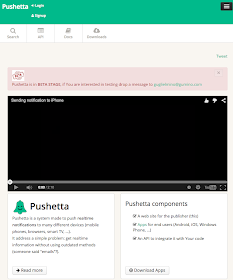









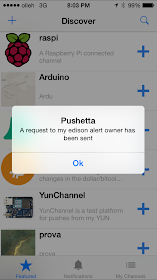






푸쉬에타 홈페이지 로그인하려하면 404 오류가 뜨면서 안되는데 어떻게 해결하죠??
답글삭제지금 다시 확인해봐도 전 아무 문제 없이 로그인 됩니다만...
삭제